このページでは、
「スマホでU-NEXTを退会(解約)する手続き」
について、キャプチャ画面で1つずつ説明します。
登録時と同様、実際に私が行った内容です。
本記事を見て頂ければ、簡単に安全に解約が出来ることを理解して頂けると思います。
大丈夫です。後日高額な請求書が届いて、旦那さんに叱られるなんてことはありませんのでご安心を!
スポンサーリンク
Contents
U-NEXTをスマホから解約する方法を1つずつ丁寧に解説!
もし、U-NEXTを解約をする場合、簡単です。
(2018年7月現在、U-NEXTへの登録から31日以内の解約であれば、ご自身の費用は発生しません)
さっそく、実際に私が行った解約手順を説明します。
解約手順1
スマホからU-NEXTサイトに入ります。下記のような画面を開けると思います↓
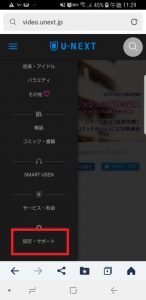
「設定・サポート」をタップしてください。
解約手順2
お客様サポートのページが出てきたら、「契約内容の確認・変更」をタップしてください。
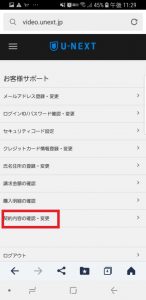
解約手順3
現在ご加入のサービス内容が表示されます。
右の方に小さく「解約はこちら」があるので、そこをタップしてください。
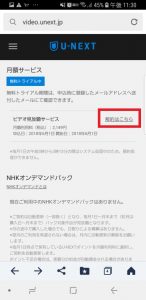
解約手順4
次の画面は、解約を引き留める画面です。そのまま画面の下の方にスクロールしてください。
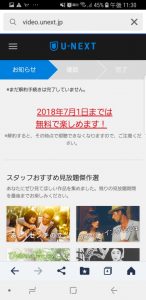
下の方までスクロールして、「次へ」をタップしてください。
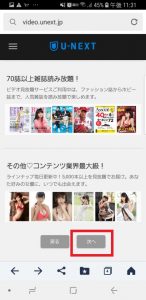
解約手順5
引き続き、引き留めの画面です。解約されることを決心された場合、次に進んでください。
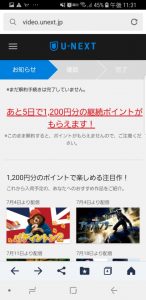
解約手順6
解約前のアンケート画面が表示されます。回答は任意です。
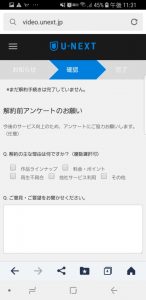
解約手順7
アンケート画面の次に、解約ボタンの登場です。
- 解約時の注意事項を読んで、「同意する」ボタンをチェックする
- 「解約する」ボタンをタップ
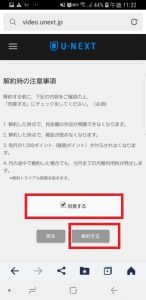
「解約手続きが完了しました。」の画面が表示されます。
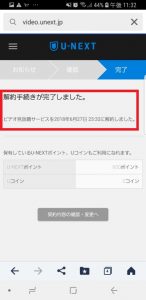
以上で解約完了です。
解約の確認:E-メールのチェック
U-NEXTに登録したご自身のe-メールにも解約手続きが完了した旨のメールが届きます。

メールからも解約手続きが終わったことが確認できます。ねんのため、このメールは削除せずに保存しておくとよいでしょう。
まとめ
以上、U-NEXTを解約する手順の解説をしました。
非常に簡単に解約できることがお分かりいただけたと思います。
これからU-NEXTに入ろうかなと思っていた方にとっても、安心出来たのではないかと思います。
U-NEXTは、東証一部上場企業が運営しています。気軽に安心して加入頂けます
↓
無料キャンペーンをやっている今が登録のよい機会だと思います。
P.S
U-NEXTへの登録手順解説はこちら↓
U-NEXTのスマホでの加入・登録手順と解約(退会)方法を画像付きで解説!